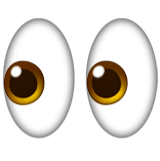Создан заказ №5457289
21 сентября 2020
Подключение и настройка сетевого адаптера. Подключение и настройка модема.
Как заказчик описал требования к работе:
1. Определите тип сетевой карты (тип шины, тип среды для передачи данных). Осмотрите сетевую карту. Определите тип шины, к которой она подключается (для этого посмотрите на ту часть сетевой карты, которая имеет контакты): карта подключается к шине PCI (Peripheral Component Interconnect - соединение
периферийных компонент), если длина контактной пластины менее 10 см; - карта подключается к шине ISA (Industry Standard Architecture - стандартная промышленная архитектура), если длина контактной пластины более 10 см. Определите тип физической среды, с которой работает сетевая карта. Посмотрите на металлическую пластину, к которой крепится карта. Круглый коннектор свидетельствует о том, что эта карта для коаксиального кабеля; разъем RJ-45 - для работы с витой парой. Визуально определите на карте наличие микросхемы для загрузки компьютера по сети. 2. Установите сетевой адаптер в компьютер. Выключите компьютер и откройте системный блок. Вставьте сетевую карту в соответствующий разъем на материнской плате и закрепите ее в корпусе. Закройте системный блок и включите компьютер. В процессе загрузки ОС определяет подключенное оборудование. Если сетевая карта соответствует стандарту Plug and Play, то она будет найдена ОС и автоматически настроена. Если ОС не сможет определить установленную сетевую карту, то потребуется вручную установить ее драйвера. Проверьте установку сетевой карты: - откройте диалоговое окно Диспетчер устройств (Пуск/Панель управления/Система/Оборудование/Диспетчер устройств); - раскройте список Сетевые платы. Если в этом списке есть название адаптера, то установка прошла успешно. 3. Изучите параметры сетевого адаптера. Откройте окно параметров сетевого адаптера (воспользуйтесь Диспетчером устройств). Определите физический (MAC, Medium Access Control - управление доступом к носителю) адрес сетевой карты помощью команды ipconfig: - запустите консоль (командную строку) любым способом (например, Пуск/Программы/Стандартные/Командная строка); - введите команду ipconfig с параметром all; - в полученном списке найдите строку Физический адрес. Физический адрес и будет являться МАС-адресом сетевого адаптера
подробнее
Заказчик
заплатил
заплатил
500 ₽
Заказчик не использовал рассрочку
Гарантия сервиса
Автор24
Автор24
20 дней
Заказчик воспользовался гарантией для внесения правок на основе комментариев преподавателя
24 сентября 2020
Заказ завершен, заказчик получил финальный файл с работой
5
Подключение и настройка сетевого адаптера. Подключение и настройка модема..docx
2020-09-27 09:44
Последний отзыв студента о бирже Автор24
Общая оценка
5

Положительно
Ответственный и прекрасно знающий свое дело автор - внимателен к деталям и пожеланиям заказчика.